Bildebehandling kan forenkles betydelig med de riktige verktøyene. Et av de sentrale verktøyene i GIMP er penn-verktøyet. Denne veiledningen skal gi deg penn-verktøyet nærmere inn og vise deg hvordan du kan tegne presise streker med det.
Viktigste punkter
Før vi dykker ned i detaljene, her er de viktigste punktene å merke seg:
- Pennverktøyet lager skarpe konturer uten delvis gjennomsiktighet.
- I motsetning kan penselverktøyet lage delvis gjennomsiktighet, noe som gir mykere overganger.
- Rette linjer kan effektiv lages ved å holde nede Shift-tasten mens du tegner.
Trinnvis veiledning
Først bør du åpne pennverktøyet i GIMP. Dette finner du i verktøylinjen, representert med et tilsvarende ikon. Pennverktøyet er også tilgjengelig via hurtigtasten 'N'.
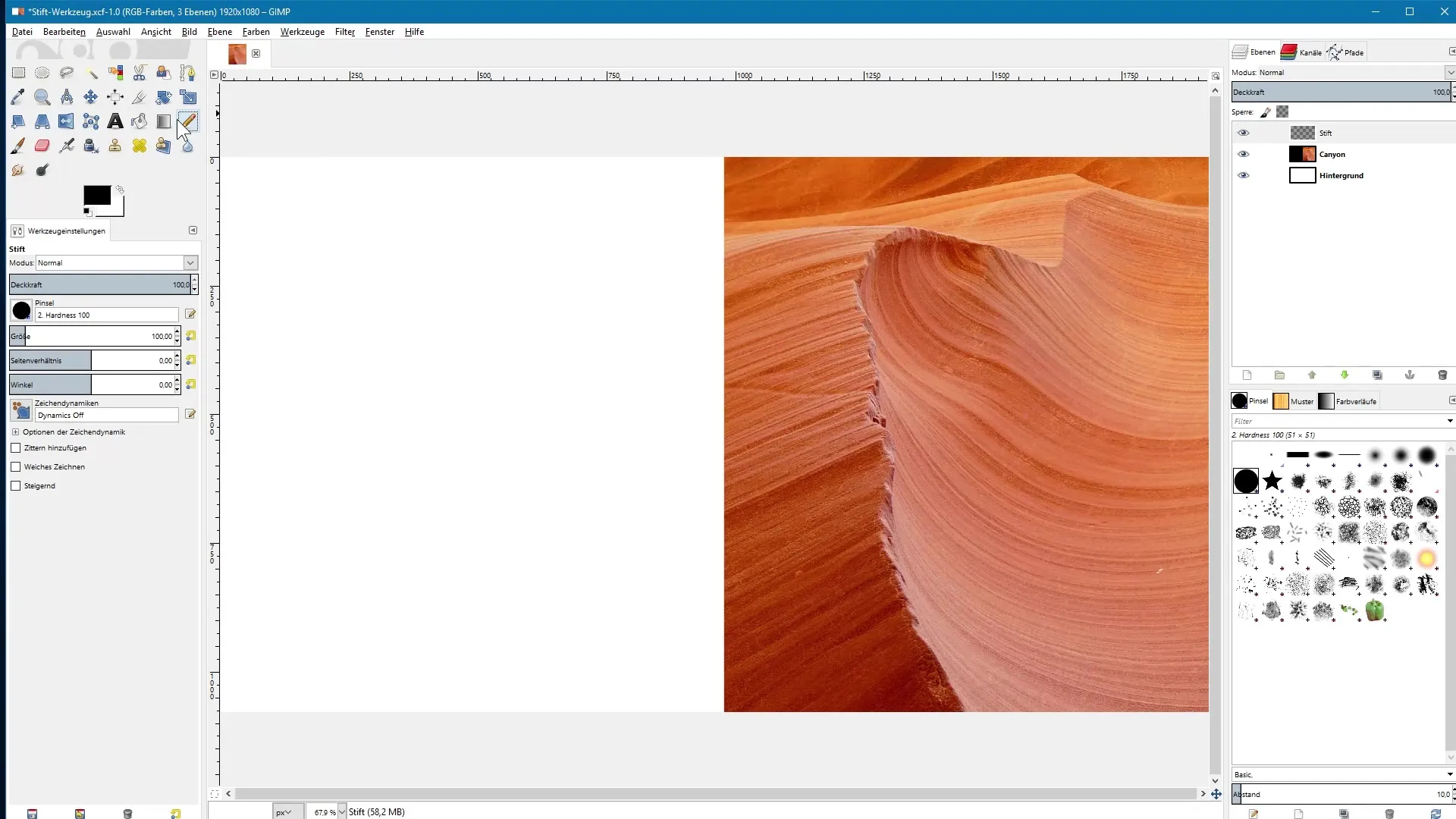
Forskjeller mellom penn- og penselverktøyet
For å se forskjellene mellom penn- og penselverktøyet, kan du prøve begge i aksjon. Begynn med å sette et punkt på lerretet med pennverktøyet. Deretter velger du penselverktøyet og setter et nytt punkt ved siden av.
Du vil raskt oppdage at punktet du laget med pennverktøyet har en veldig skarp kontur som under visse omstendigheter viser ujevne kanttrinn. Til sammenligning har punktet du laget med penselverktøyet en mykere og jevnere kontur fordi delvis gjennomsiktighet brukes.
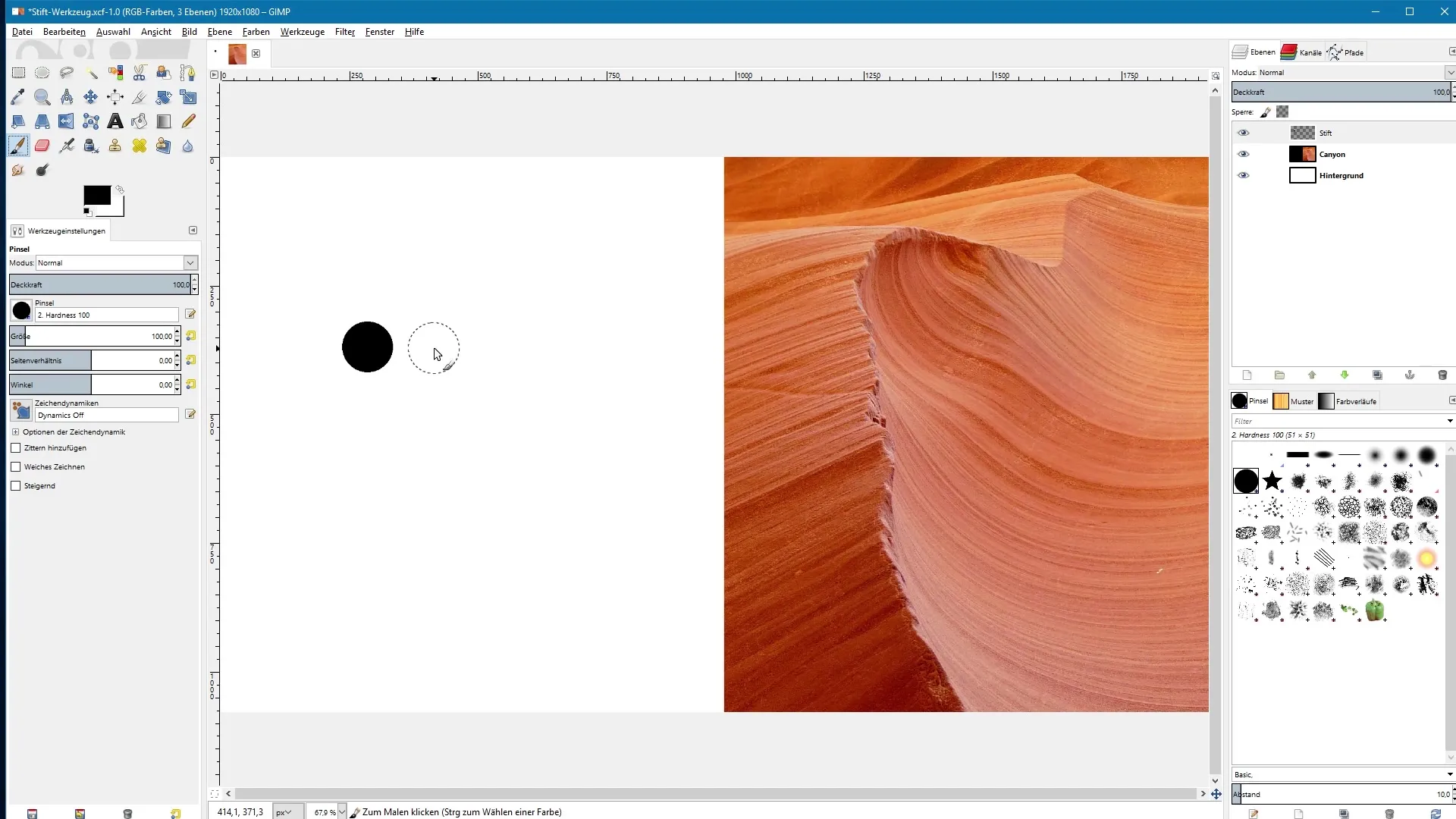
Disse effektene er avgjørende avhengig av hvilket designmål du har. Pennverktøyet egner seg ideelt for klare, tydelige linjer, mens penselverktøyet gir mykere overganger.
Effekten av delvis gjennomsiktighet i pennverktøyet
En annen viktig egenskap ved pennverktøyet er at all delvis gjennomsiktighet, selv om du bruker en penselspiss som støtter gjennomsiktighet, vises med full opasitet. Du kan for eksempel velge en penselspiss som støtter gjennomsiktighet og bruke den med pennverktøyet. Du vil oppdage at resultatet er et helt dekkende område med forgrunnsfargen.
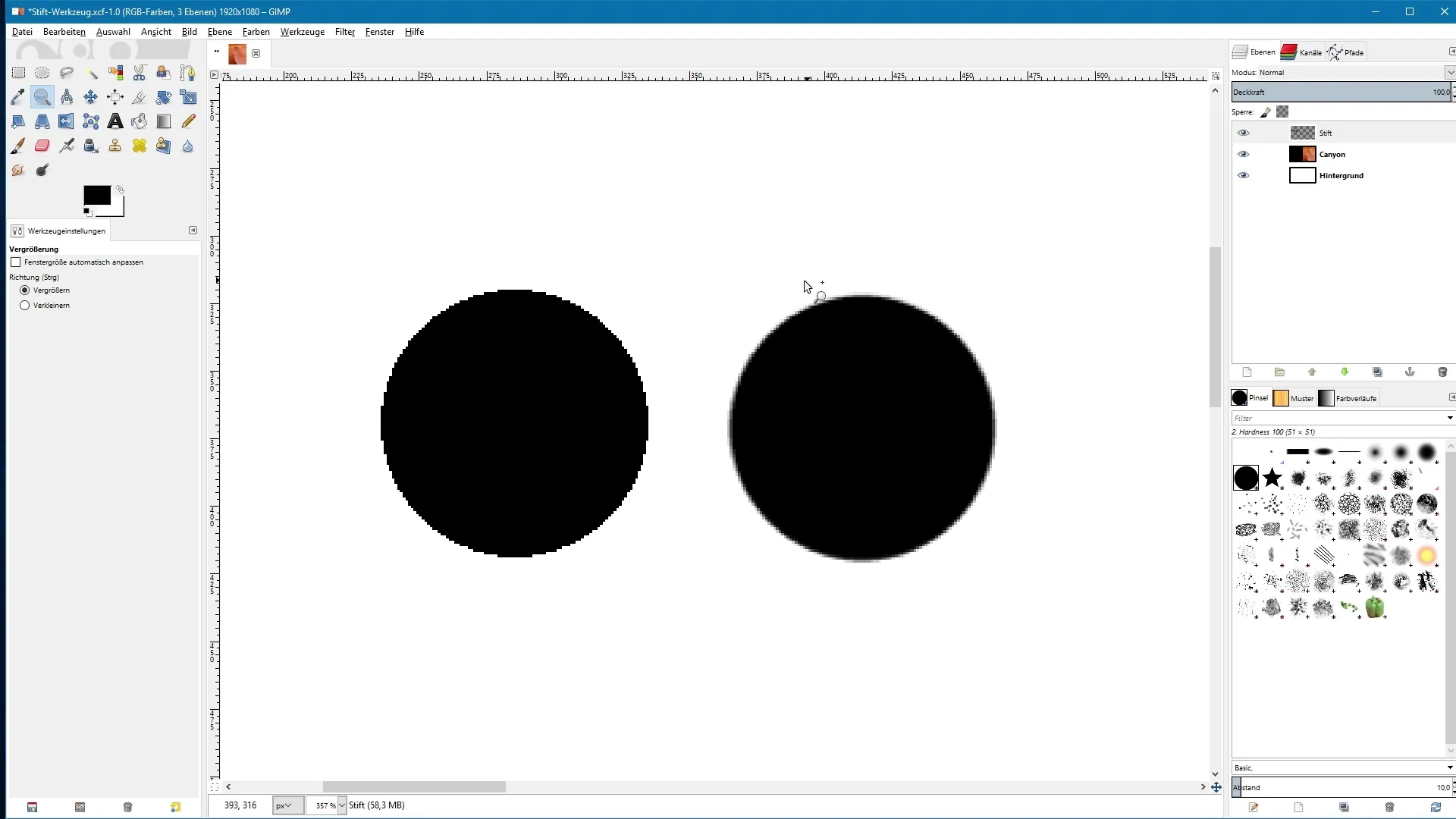
Tegne rette linjer med pennverktøyet
Et vanlig problem når du tegner med mus er at linjene ofte blir unøyaktige og vinglete. For å unngå dette kan det å holde nede Shift-tasten mens du tegner være en løsning. Hold bare Shift-tasten nede og klikk på startpunktet for linjen din, dra deretter til punktet der du vil avslutte linjen.
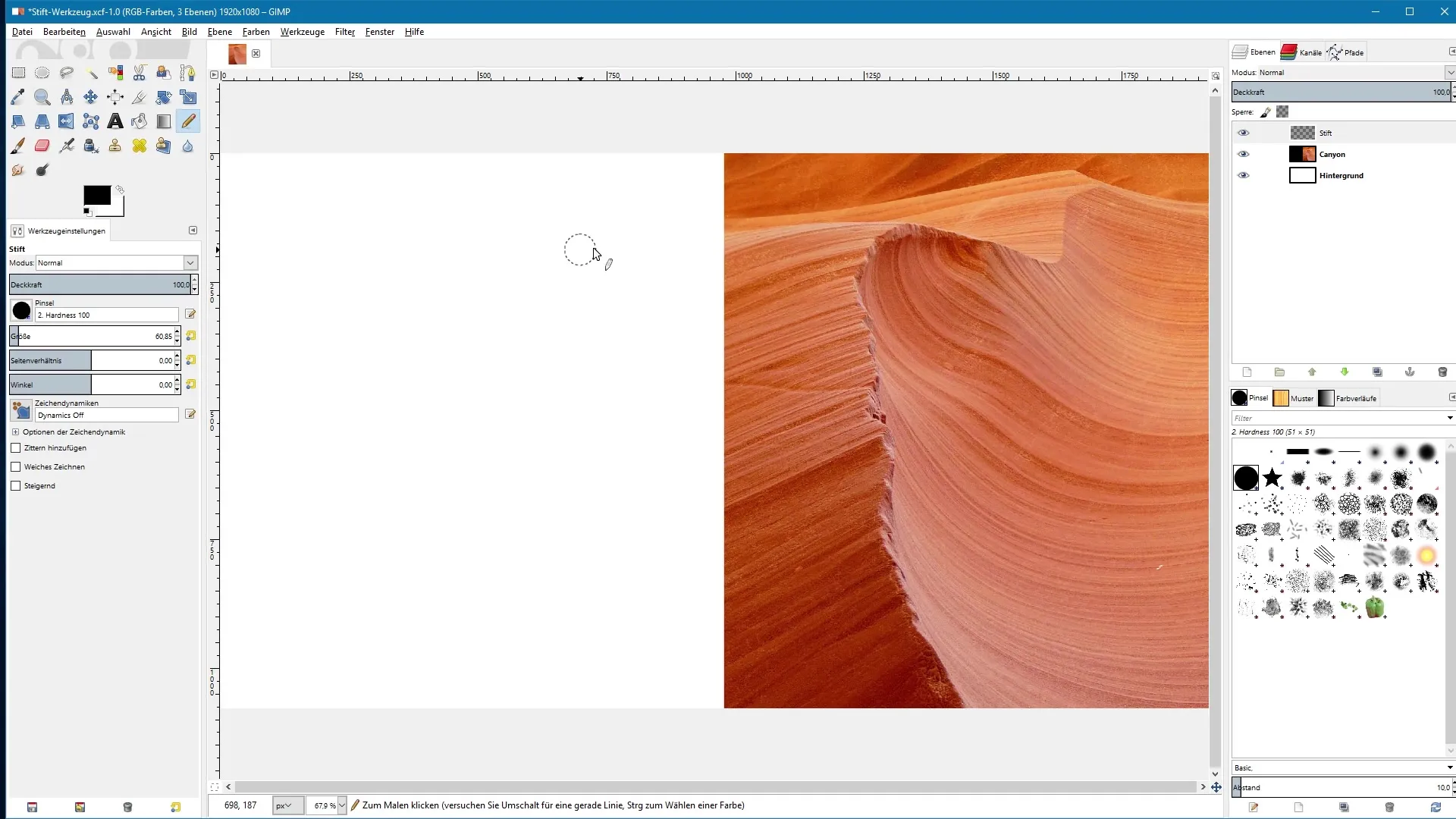
Ved å klikke mens du holder nede Shift-tasten kan du tegne en helt rett linje i ønsket retning – enten horisontalt, vertikalt eller diagonalt. Dette fungerer i 15°-intervaller, noe som gir deg en bemerkelsesverdig presisjon.
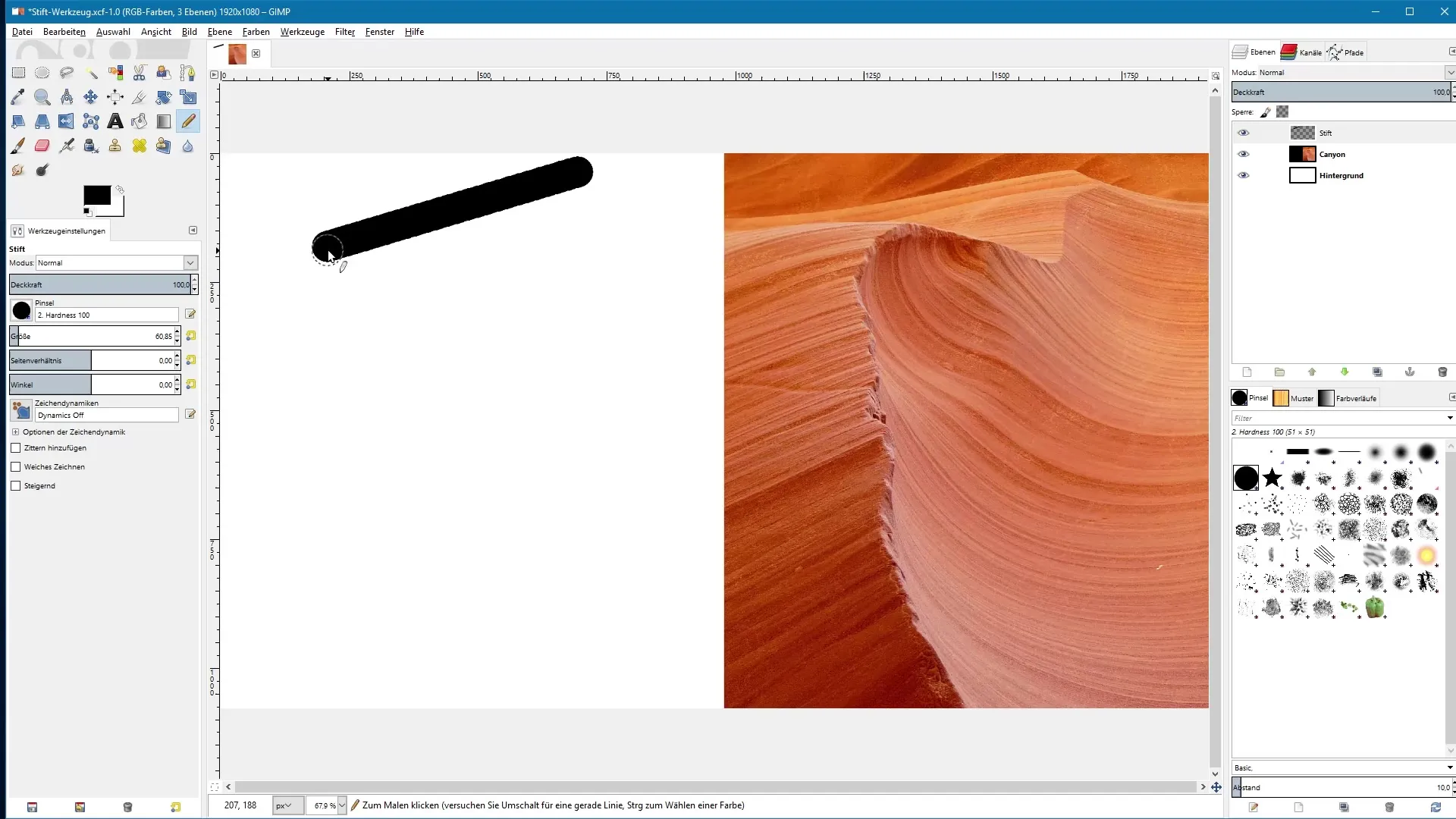
Når jeg tegner en helt vertikal linje, klikker jeg bare, og linjen er opprettet. Nøyaktighet spiller her en avgjørende rolle, og denne metoden hjelper deg å oppnå rene og profesjonelle resultater.
Konklusjon om pennverktøyets funksjoner
Avslutningsvis kan det sies at de øvrige innstillingene for pennverktøyet tilsvarer innstillingene for penselverktøyet. Hvis du vil lære mer om de spesielle funksjonene til penselverktøyet, anbefaler jeg å se den aktuelle videotutorialen.
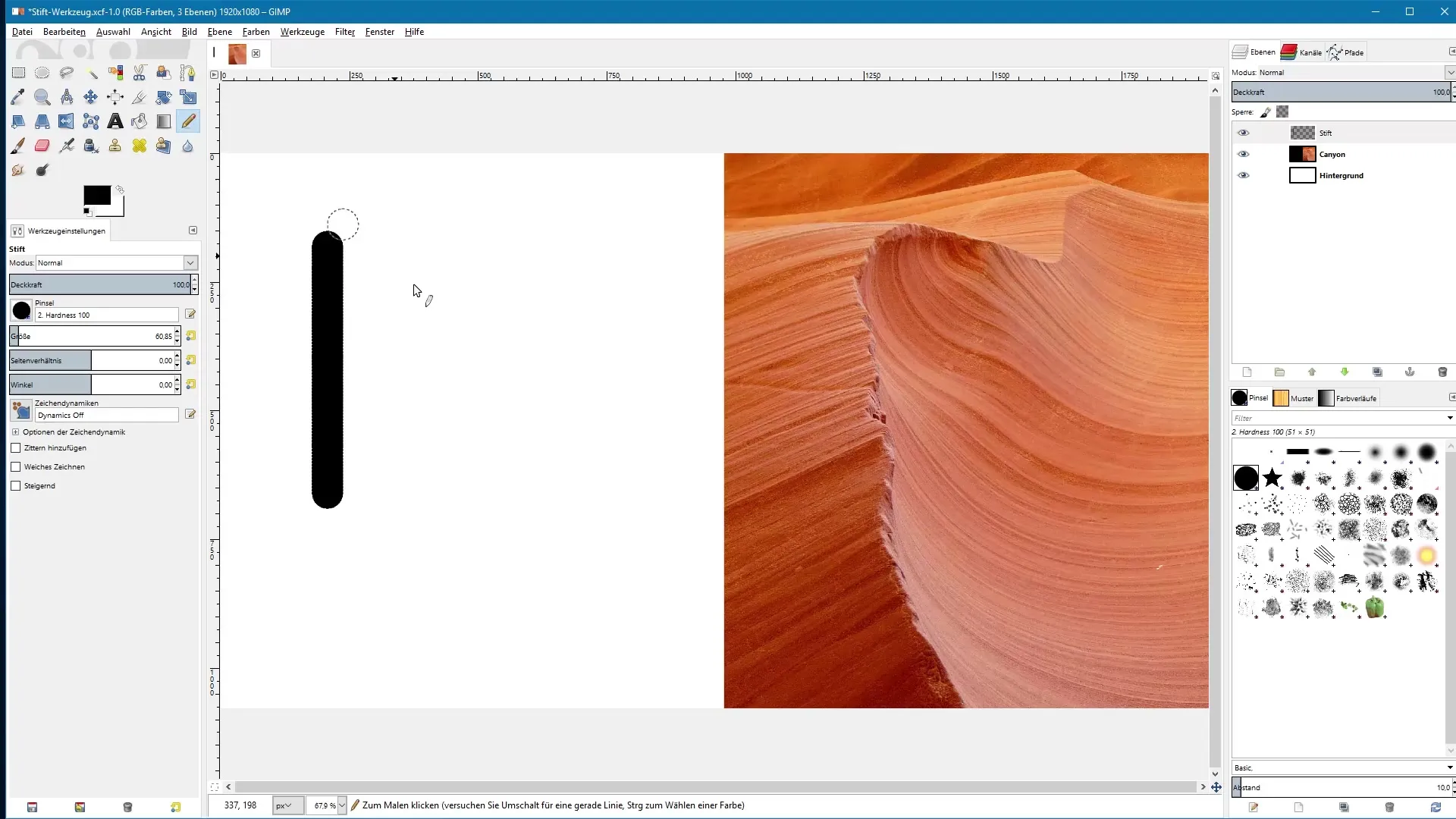
Oppsummering – GIMP: penneverktøy for presis bildebehandling
Pennverktøyet i GIMP egner seg utmerket til å tegne skarpe, klare linjer. Sammenlignet med penselverktøyet gir det muligheten til a) å jobbe uten delvis gjennomsiktighet, b) å lage presise rette linjer og c) å oppnå resultater i profesjonell kvalitet. Bruk Shift-tasten for å sørge for at linjene dine alltid er rette og pene.
Ofte stilte spørsmål
Hva er hovedforskjellen mellom penn- og penselverktøyet?Pennverktøyet lager skarpe konturer, mens penselverktøyet støtter delvis gjennomsiktighet og lager mykere konturer.
Hvordan kan jeg tegne rette linjer med pennverktøyet?Hold nede Shift-tasten og klikk på startpunktet for linjen din, dra så til punktet der linjen skal slutte.
Kan jeg bruke delvis gjennomsiktighet med pennverktøyet?Nei, pennverktøyet støtter ikke delvis gjennomsiktighet; alle farger vises med full opasitet.
Fungerer pennverktøyet i alle GIMP-versjoner?Ja, pennverktøyet er tilgjengelig i de fleste GIMP-versjoner og tilbyr de beskrevne funksjonene.
Hvordan kan jeg endre strekbredden til pennverktøyet?Strekbredden kan justeres i verktøyinnstillingene, akkurat som for penselverktøyet.


